728x90
반응형
지난 강의에서 라이믹스 설치 파일을 할당 받은 서버 공간에 업로드 하였으면 이제 라이믹스를 설치하는 과정만이 남았다. 라이믹스를 설치하는 과정은 닷홈 무료 웹 호스팅이 아니라도 동일하다.
동영상 설명
라이믹스 설치
할당받은 도메인 주소를 웹 브라우저에 입력하여 설치 페이지로 이동한다.

사용권에 동의하고 '다음' 버튼을 클릭한다.

사용가능한 PHP 기능 목록이 나타나는데 'OK' 외에 다른 메시지가 나타난다면 해당 기능을 활성화 시킨다. 닷홈 웹 호스팅의 경우 이미 해당 기능들이 활성화되어 있기에 별다른 조치 없이 모든 기능이 'OK'로 나타날 것이다. '다음' 버튼을 눌러서 설치를 진행한다.

닷홈 웹 호스팅 서비스 신청 내역에 보면 DB 정보가 있다. 그 DB 정보를 여기에 입력한다.
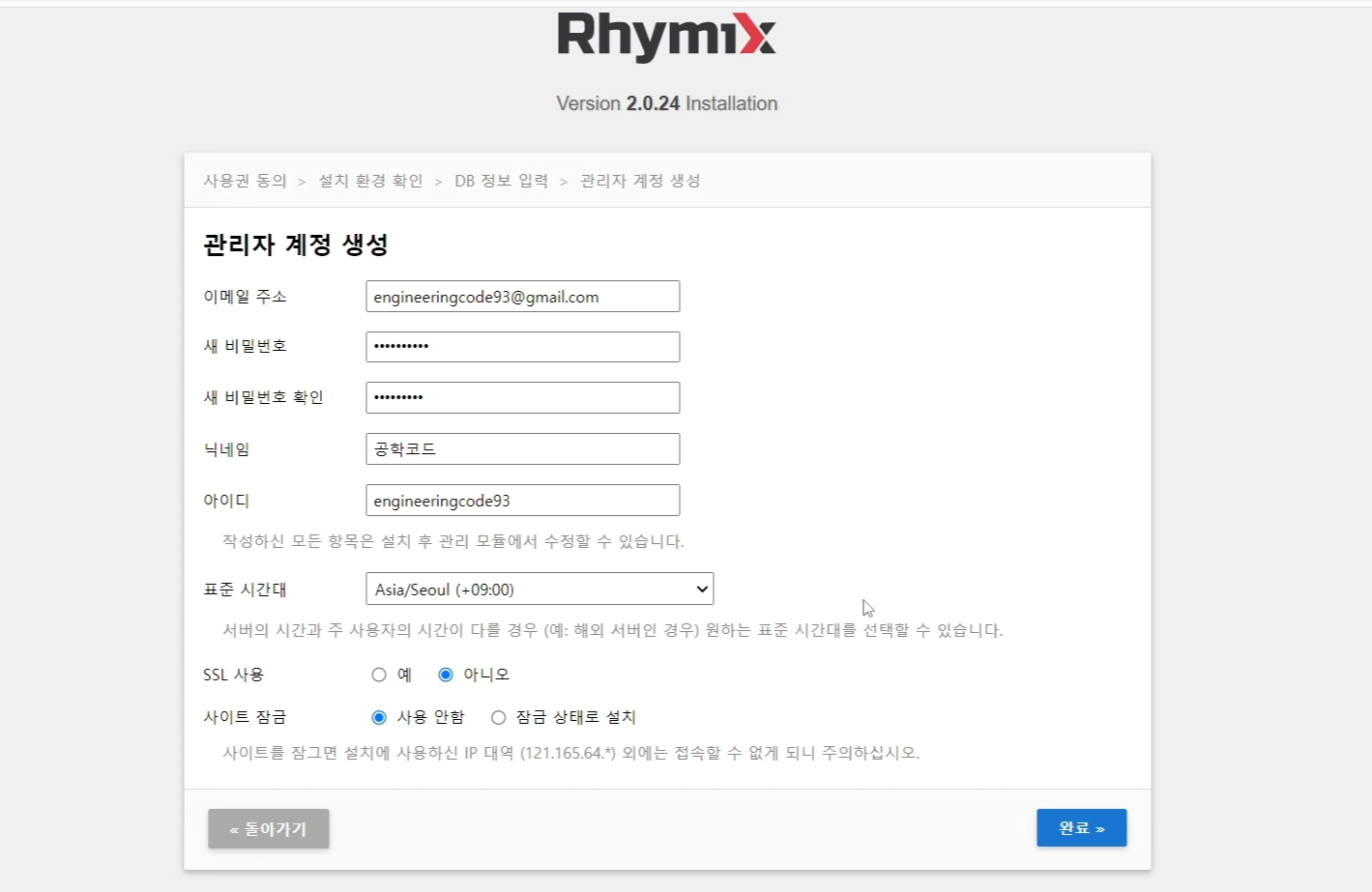
관리자 계정의 정보를 입력하여 관리자 계정을 생성한다. '완료' 버튼을 누르면 설치가 진행되며 아래의 사진처럼 초기 페이지가 나타난다.
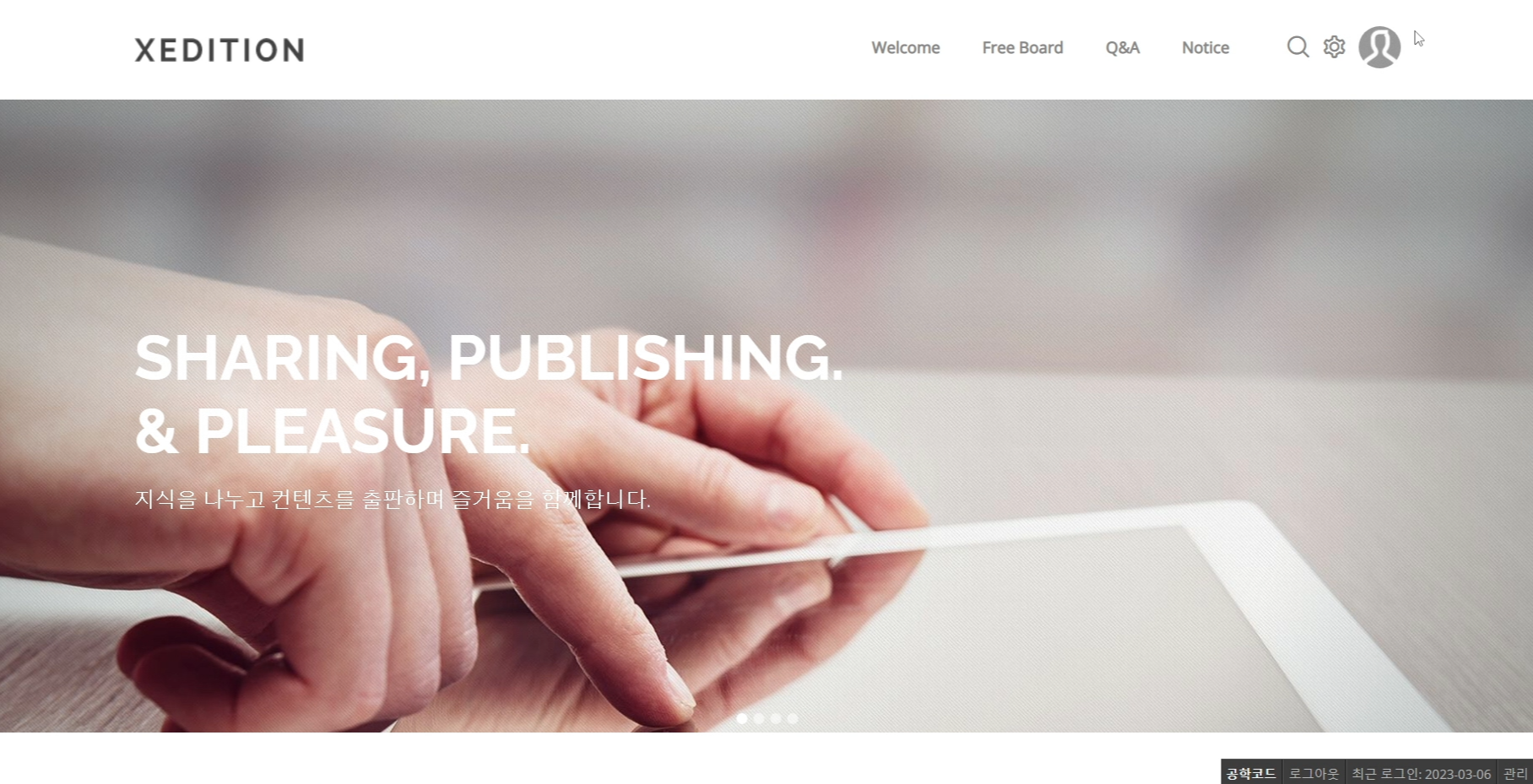
'라이믹스를 웹 호스팅에 설치하자' 강의 목록
- "라이믹스를 웹 호스팅에 설치하자 1강 - 닷홈 무료 호스팅 신청", 공학코드, 2023년 3월 9일. @강의보기
- "라이믹스를 웹 호스팅에 설치하자 2강 - 파일질라 FTP 클라이언트 설치와 닷홈 FTP 서버 접속", 공학코드, 2023년 3월 10일. @강의보기
- "라이믹스를 웹 호스팅에 설치하자 3강 - 라이믹스 파일 업로드", 공학코드, 2023년 3월 11일. @강의보기
- "라이믹스를 웹 호스팅에 설치하자 4강 - 라이믹스 설치", 공학코드, 2023년 3월 11일. @강의보기
728x90
반응형
'CMS(Content Management System) > XE 1, 라이믹스(Rhymix)' 카테고리의 다른 글
| 라이믹스를 웹 호스팅에 설치하자 3강 - 라이믹스 파일 업로드 (0) | 2023.03.11 |
|---|---|
| 라이믹스를 웹 호스팅에 설치하자 2강 - 파일질라 FTP 클라이언트 설치와 닷홈 FTP 서버 접속 (0) | 2023.03.10 |
| 라이믹스를 웹 호스팅에 설치하자 1강 - 닷홈 무료 호스팅 신청 (0) | 2023.03.09 |
| [라이믹스(XE1)] 이메일 인증 제목과 내용 변경하는 방법 (0) | 2023.03.07 |
| [라이믹스] IIS+PHP 환경에서 업로드 권한 처리 (0) | 2023.03.06 |




댓글